VisionPro中提供了两个名称很相似的工具,光学字符识别工具CogOCRMaxTool与光学字符验证工具CogOCVMaxTool。不止名称相似,连功能都有点相似。使用CogOCRMaxTool工具可以做字符串验证,CogOCVMaxTool工具也可以。下面一起来看看CogOCVMaxTool工具的简单使用。
准备字符图
使用画图工具创建一个空白图像,并写上一些大写字母,你要写数字也是可以的。
注意:写字的字体选择常用的,比如我使用的是微软雅黑,后面需要这个字体文件。
然后使用VisionPro创建识别流程图,图像类型问题就不多讲了,自己添加工具转换。
CogOCVMaxTool设置
首先到C盘下的Windows文件夹中找到fonts字体文件夹,把里面的微软雅黑复制出来。微软雅黑有两个文件,一个常规的,一个加粗的。
之所以复制出来,是因为VisionPro无法读取系统的字体目录。
字体设置
然后按照下图设置字体文件位置,与字体类型。
注意:手动选择字母表中,你图像中需要识别的文字,如果你需要识别空格,一定要勾选第一个<SP>。
文本设置
点击文本选项卡,在第一个编辑框中写入图像中的字符。
点击调整位置,将生成的字模与文字重合,点击字模可以进行调整,或者修改呈现参数进行调整。
注意:如果你需要识别空格,请输入空格,并在上一步勾选<SP>否则会报如下错误。
最后点击训练,然后运行工具,查看结果如下:
通配符设置
如果出现无法识别的字符,可以通过通配符页面,手动识别训练,以便下次识别。
这个功能大家自行测试,我没测试。
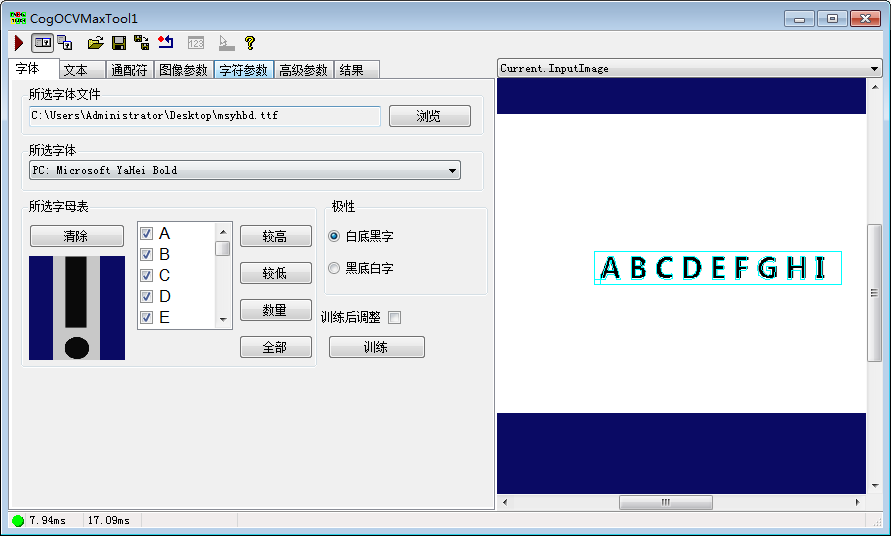
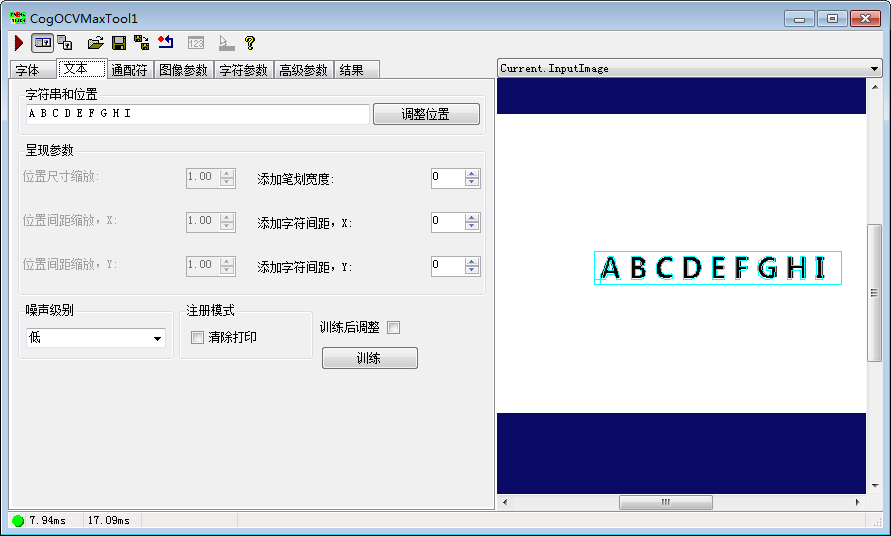
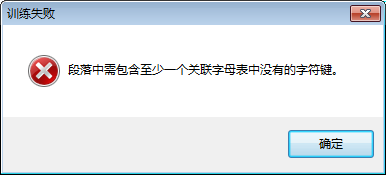
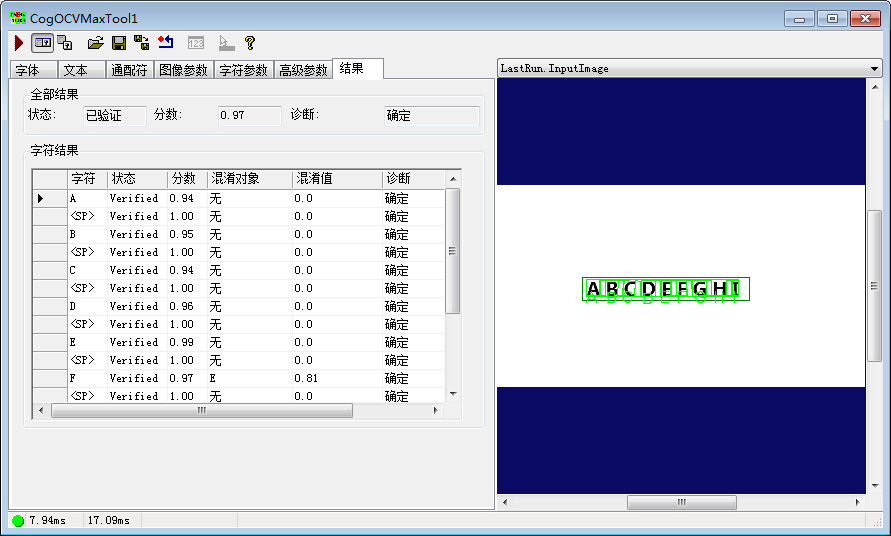
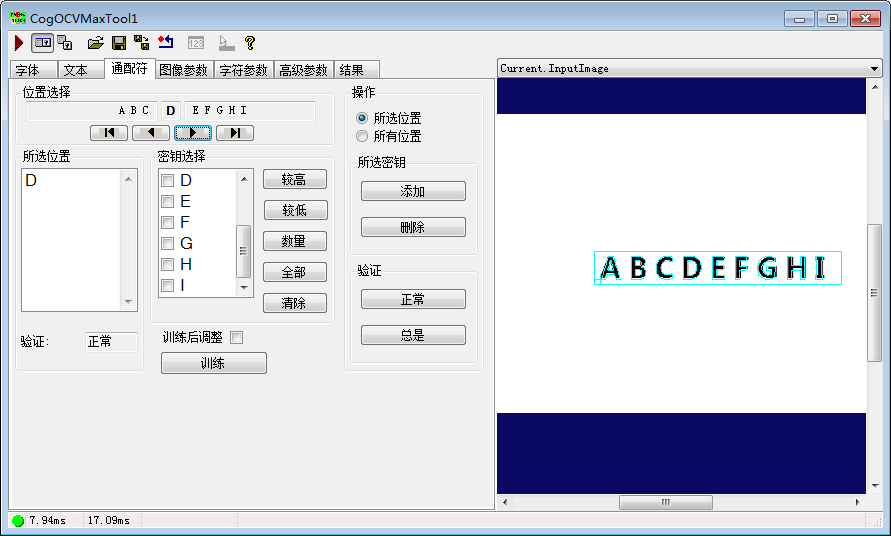





评论 (0)